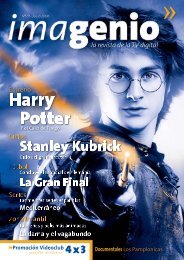manual para configuracion del deco adb sin tener ... - ADSL Zone
manual para configuracion del deco adb sin tener ... - ADSL Zone
manual para configuracion del deco adb sin tener ... - ADSL Zone
You also want an ePaper? Increase the reach of your titles
YUMPU automatically turns print PDFs into web optimized ePapers that Google loves.
Si nos ha aparecido lo mostrado, es necesario probar esta otra dirección:<br />
http://192.168.1.13:2001<br />
*en caso de utilizar una IP distinta a la 192.168.1.13 es necesario substituirla por la correcta<br />
El resultado debería de ser exactamente el mismo…<br />
Y <strong>para</strong> terminar nuestras pruebas, Apagaremos y encendemos el <strong>deco</strong> (desenchufándolo o pulsando el botón “reset”)<br />
<strong>para</strong> posteriormente ejecutar el archivo imagenio.bat , por lo que si todo se ha realizado correctamente, en la pantalla<br />
de nuestra TV aparecerá la misma imagen que en las 2 pruebas anteriores que hemos realizado en nuestro PC..<br />
PASO 8: Sustituir las páginas por defecto <strong>del</strong> Apache por las que nuestro <strong>deco</strong> necesita <strong>para</strong> poder ver los<br />
contenidos que reenviemos desde nuestro PC<br />
Tendremos que ir a c:\archivos de programa\Apache group\apache\ y borrar el directorio htdocs junto con todos los<br />
archivos que se encuentren allí..<br />
Una vez borrado, descomprimiremos el archivo HTDOCS_PARA_ADB.rar en el directorio c:\htdocs<strong>adb</strong>, <strong>para</strong><br />
posteriormente proceder a descomprimir el archivo htdocs.rar (se puede descomprimir en el mismo directorio<br />
c:\htdocs<strong>adb</strong> )…una vez que tengamos descomprimida la carpeta htdocs con sus correspondientes archivos en su<br />
interior, la seleccionaremos y copiaremos en c:\archivos de programa\Apache group\apache\ por lo que la carpeta<br />
htdocs con los archivos necesarios correspondientes y correctamente ubicada debería de quedar así…<br />
PASO 9: Como Instalar, configurar y utilizar el VLC <strong>para</strong> poder visualizar los archivos de video .mpeg y .avi<br />
en nuestro <strong>deco</strong><br />
Lo primero que vamos a hacer es descargarnos la última versión oficial <strong>del</strong> VLC, por ejemplo desde aquí:<br />
http://downloads.videolan.org/pub/videolan/vlc/0.8.5/win32/vlc-0.8.5-win32.exe<br />
Cuando lo hayamos descargado procederemos a instalarlo siguiendo las instrucciones en pantalla…<br />
Una vez instalado, ejecutaremos el VLC clickando en Menú iniciotodos los programas VideoLan VLC media<br />
placer..con lo que nos aparecerá lo siguiente:<br />
Ahora en función <strong>del</strong> tipo de archivo que queremos visualizar en nuestro <strong>deco</strong> deberemos de seguir unos pasos u<br />
otros..